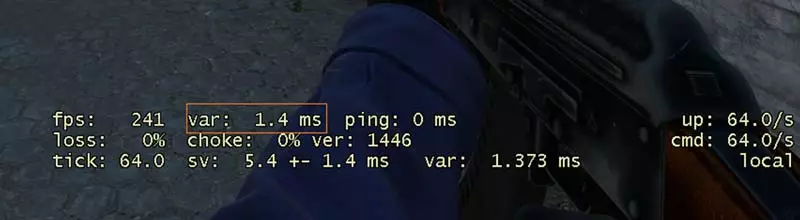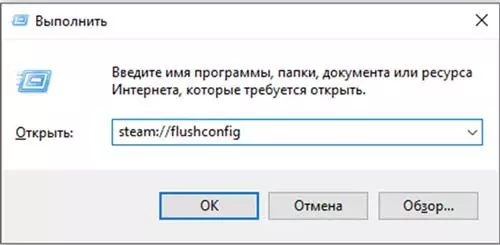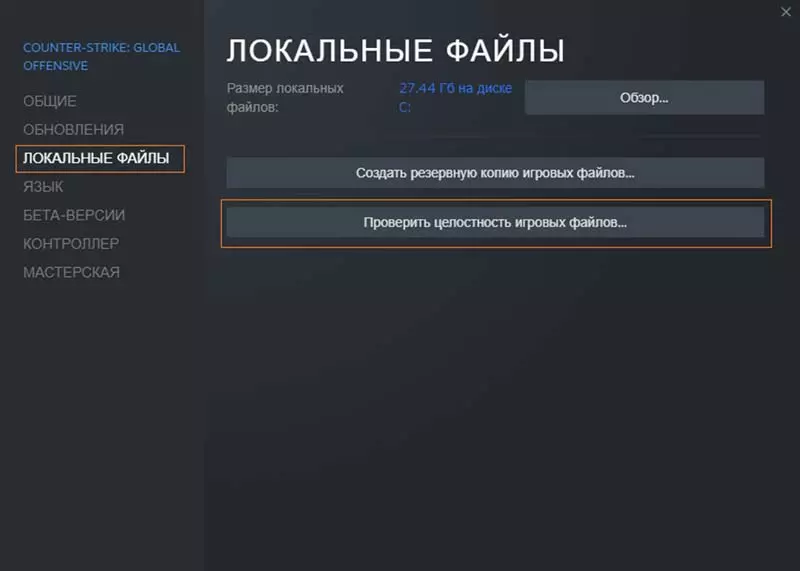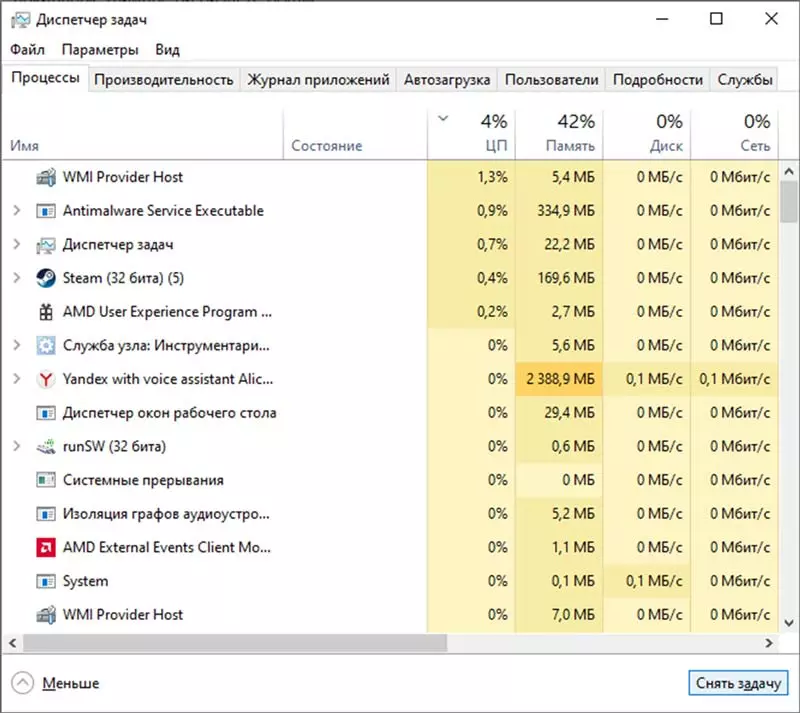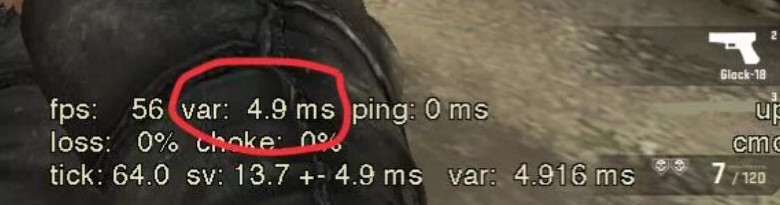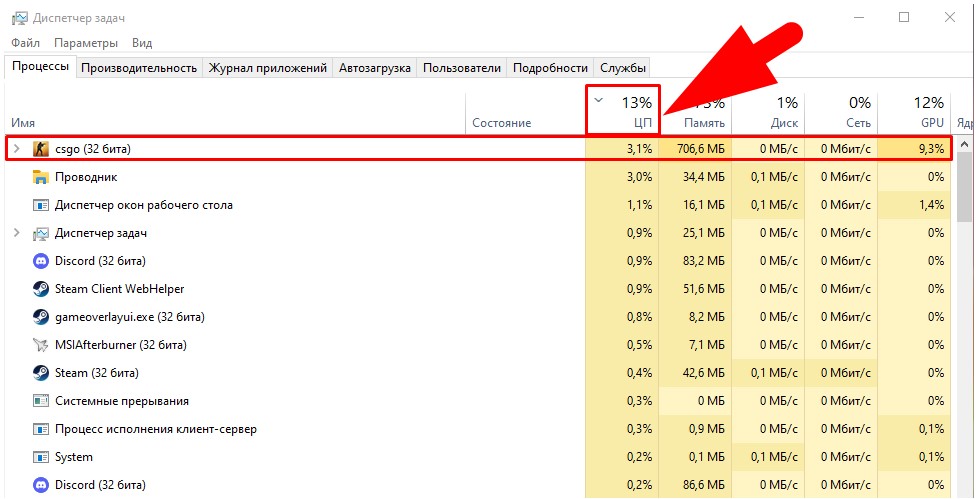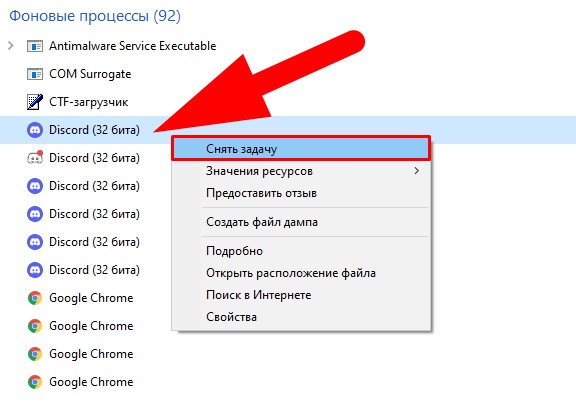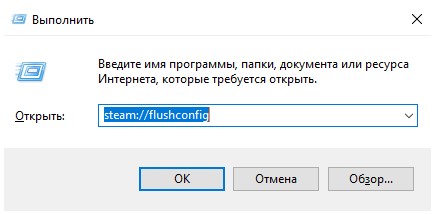Наверное, каждый игрок сталкивался со скачками VAR во время игры. Это не просто раздражает, но и мешает самому геймплею. И вот в момент очередного скачка Var вы разыгрывали ситуацию один в один. Но, застыв на месте, проиграли важный раунд. Согласитесь, очень обидно. Но в этом материале мы расскажем, как снизить VAR в CS:GO.
Что такое Var в CS:GO и на что он влияет?
VAR является разницей между сервером и монитором вашего компьютера. Можно упростить и сказать, что VAR – это плавность игры. Данный параметр определяет перепады вашего FPS.
Относительно высокий VAR влияет на плавность движения камерой во время игры. Приведем пример: Вы выцеливаете противника, но, заметив его, не успеваете выстрелить, поскольку уже оказались мертвы. Доля секунды, прибавленная высоким VAR, оказывается роковой.
Можно с уверенностью сказать, что скачки этого параметра прямо влияют на игровой процесс. Сначала вы терпите периодические заторможенности игры, умираете и проигрываете раунды. Далее вы начинаете нервничать и откровенно “гореть”. Из-за этого у вас падает боевой дух и вы окончательно проигрываете катку.
Скажем только, что во время игрового процесса ваш VAR не должен превышать отметки 1.5.
Как снизить VAR?
Причин, по которым скачет VAR, может быть множество. Первое, что вам необходимо сделать, так это проверить ваш компьютер. Быть может, проблема кроется в сильной нагрузке на систему. Избавьтесь от высокозатратных (с точки зрения оперативной памяти, видеокарты и процессора) процессов. Даже запущенный браузер нехило сказывается на скорости системы. Не говоря уже о работающем антивирусе.
Возможно, ваш Windows подготавливает систему к обновлению. В таком случае следует перезагрузить компьютер и дождаться обновления операционной системы.
Нагружать систему могут и вирусы. Очень часто наличие вредоносного ПО сильно сказывается на работе процессов. Также рекомендуется проверить наличие обновлений драйверов. Установка последних обновлений поможет оптимизировать работу игры.
Практические советы по снижению VAR
Итак, когда мы разобрались с теорией и системой, мы можем перейти к снижению VAR непосредственно в самой CS:GO.
Существует несколько способов, которые в совокупности помогут решить проблему. Мы не отрицаем, что причина перепадов показателя может таиться в конкретном параметре. Однако, установить его практически невозможно. Все что можно сделать, так это путем проб и ошибок решить проблему.
Обнуляем кэш загрузки
Игра постоянно загружает новые файлы. Со временем загруженные файлы замедляют работу компьютера, а значит и самой игры.
- Первым делом следует полностью выйти из Steam.
- Нажимает сочетание клавиш “win+r“.
- Прописываем следующий путь “steam://flushconfig“.
- Теперь полностью перезагружаем компьютер.
- Заходим в Counter-Strike: Global Offensive.
- Открываем консоль разработчика.
- Прописываем следующую команду “fps_max 60“.
Последняя команда в 90% случаев помогает избавиться от проблем с VAR. Ограничение в FPS позволяет игре держать параметры в определенном пороге. Благодаря этому иные параметры не прыгают во время игры.
Чистим кэш звука
Звук, как бы странно не звучало, также влияет на показатель VAR. Крайне необходимо прописать в консоли команду “snd_rebuildaudiocahe“. Прописав ее, на некоторое время игра подвиснет. Не стоит нервничать и перезапускать игру. Дождитесь, пока система примет изменения. Сразу после этого повторяем трюк с командой “fps_max 60“.
Далее заходим в Настройки и переходи во вкладку Звук. Здесь мы убираем параметр “Улучшенная обработка 3D-звука“. После этого переходим в Настройки игры, где убираем параметр “Стиль мини-таблицы очков“. В данном случае мы устанавливаем значение “Показывать число игроков“.
Дополнительное изменение настроек
Стоит дополнить к выше сказанному и иные настройки, которые относятся к графике.
- Включаем параметр “Многоядерная обработка“. Обратите внимание: Если ваш компьютер имеет только одно ядро, выставляем значение “Нет“.
- Выключаем “Вертикальную синхронизацию“.
- Отключаем “Размытие движения“.
- В параметрах запуска прописываем следующие команды: -novid -console -nojoy -high -freq 60 -tickrate 128 -dxlevel 81 -noaafonts -heapsize 1572864.
Можно прибегнуть к самому коварному методу – удалению игры. Все-таки существует вероятность того, что в момент установки Counter-Strike: Global Offensive ряд файлов неправильно встал в систему. Изменить что-то вручную крайне сложно. Для этого нужно быть программным гением. Но если у вас есть лишние пару часов, а все остальные способы не помогают, возможно, это единственный выход.
Настройка панели NVIDIA
Более сложный вариант устранения проблемы для продвинутых пользователей, ну а также для владельцев видеокарт NVIDIA.
- Щелкаем правой кнопкой мышки на рабочем столе.
- Выбираем пункт “Панель управления NVIDIA“.
- Открываем окно “Параметры 3D“.
- Открываем пункт “Регулировка настроек изображения с просмотром“.
- Выставляем значение “Пользовательские настройки с упором на Производительность“.
- Принимаем изменения нажатием на кнопку “Применить“.
- Переходим во вкладку “Управление параметрами 3D“.
- Выбираем пункт “Выбираем Программные настройки“.
- В окне выбора программы выбираем игру Counter-Strike: Global Offensive.
- Затем выставляйте настройки, которые указаны на скриншотах ниже.
Скажем также, что при запуске игры запускайте режим повышенной производительности. Иными словами. если у вас предусмотрен разгон процессора, смело пользуйтесь этим. Надеемся, что вы, прочитав наш материал, смогли снизить VAR в CS:GO.
Разбираемся в особенностях кс.
Если вы играете в CS:GO, то наверняка видели нетграф (или хотя бы слышали про него). Как правило, игроки обращают внимание только на две ключевые характеристики нетграфа: FPS и пинг. Но все показатели в нетграфе добавлены не просто так. О включении net_graph и кратком обзоре всех данных в нем мы писали здесь:
Все про net_graph в CS:GO. Что значит и как его включить
Сейчас же поговорим про характеристику var в кс го более детально.
Var –характеристика, показывающая стандартное отклонение фреймтайма сервера (где fps сервера = 1.0 / фреймтайм) за последние 50 кадров, записанных сервером. Если фреймрейт (частота кадров) сервера ниже 20 agc, то var будет желтого цвета. Если частота смены кадров сервера ниже 10 кадров в секунду, то var будет красного цвета.
Другими словами, это число показывает насколько плавно вам играется в CS:GO в данный момент. Чем больше число вар, тем хуже – при Var больше единицы становятся заметны лаги и пролаги игры, кс может не регистрировать ваши выстрелы, и с увеличением этого числа все будет становиться только хуже.
Как снизить var в кс
Если var скачет или просто держится на слишком высоком уровне, комфортно поиграть не получится. Попытаться снизить его можно следующими способами:
- Консольными командами (речь о них пойдет чуть ниже)
- Снизьте нагрузку на ПК: стоит проверить, не загружается какое-то обновление Windows или лаунчера
- Проверьте, не запустил ли антивирус проверку файлов системы
- Убедитесь, что ваши драйвера на видеокарту актуальной и стабильной версии. CS:GO достаточно часто обновляется, и если забить на обновление драйверов, то рано или поздно можно столкнуться с проблемами в производительности
Консольные команды, которые могут помочь снизить вар в CS:GO
Ограничьте максимальный fps в игре. Если вы привыкли к какому-то уровню fps, например 60, то стоит его закрепить. Если фпс скачет в пределах, например, 60-70 фпс, то на это тратятся лишние ресурсы и лучше воспользоваться следующей командой:
fps_max 60
Число 60 можно поменять на свое, в зависимости от производительности вашего ПК. Как включить консоль в CS:GO мы объясняли тут.
Очистите звуковой кэш такой командой:
snd_rebuildaudiocahe
После ее использования кс подвиснет на несколько секунд, но быстро отвиснет, а производительность немного улучшится.
Кроме консольных команд есть и параметры запуска. Попробуйте ввести в свои параметры такую строчку:
-novid -console -nojoy -high -freq 60 -tickrate 128 -dxlevel 81 -noaafonts -heapsize 1572864
Как открыть параметры запуска CS:GO мы объясняли здесь.
После выполнения всех указанных действий ваш VAR в кс го должен стать более стабильным, перестать скакать и уйти из красной зоны. Знаете какие-то другие фишки по снижению вара? Делитесь в комментариях!
Как убрать тряску рук в CS:GO
Как накрутить убийства StatTrak в CS:GO
Содержание
Что такое Var в CS:GO и на что он влияет? Как снизить VAR? ЗПрактические советы по снижению VAR
Если вы часто пользуйтесь консолью в CS GO, то наверняка слышали о команде net_graph, при помощи которой можно отслеживать количество Fps, значение Ping, Loss и не только. Среди этих параметров есть и другой не менее важный — Var, о которым сегодня мы и поговорим.
Что такое Var в CS:GO и на что он влияет?
Что же такое Var в CS GO и что от него зависит? Как правило, показатель показывает разницу между частотой кадров вашего монитора и сервера. Если параметр скачет, это сильно повлияет на плавность изображение, производительность и отклик ваших действий в игре.
Как снизить VAR?
Индикатор не должен превышать значения 1.5-1.7. Если у вас этот показатель выше нормы, значит самое время заняться оптимизацией вашей игры и снизить Var в КС. Делается это при помощи очистки кэша, через настройки вашей видеокарты и с помощью консольных команд. Дополнительно можно провести полную чистку вашего ПК, закрыть сторонние приложения, пройти проверку на вирусы и обновить драйвера.
Выполнив вышеперечисленные действия, вы не только улучшите и повысите производительность шутера, но и понизите показатель Var.
Практические советы по снижению VAR
Если подводить какой-то итог вышесказанному, то, проще говоря, вам необходимо воспользоваться теми инструментами, которые повышают производительность игры и нагружают ее процесс. Помимо этого придется разобраться и в системной составляющей, пройдя проверку целостности кэша. Вам также тщательно нужно следить за открытыми параллельно приложениями. Например, браузер или работающий антивирус могут повлиять на процесс игры.
Очистка кэша
Один из основных способов повышения показателя Вар — очистка кэша КС ГО. Если вы постоянно меняли настройки шутеры, ставили сторонние конфиги и никогда не занимались чисткой не нужных файлов, вам необходимо почистить шутер:
- Закрываем процесс Steam;
- Зажимаем комбинацию: Win+R;
- Далее вводим в появившимся окне: steam://flushconfig;
- Ждем и выполняем перезапуск компьютера;
- Запускаем КС и проверяем.
Дополнительно можно прописать консольную команду: fps_max 60. Она ограничит количество кадров в секунду, но сделает игру стабильнее.
Понижение Var через настройки
С помощью игровых настроек также можно попытаться повысить показатель Вар. В данном случае, нам необходимо найти параметр вертикальной синхронизации.
Вертикальная синхронизация — это синхронизация кадров между максимальных допустимым значением монитора и видеокартой.
Включенный показатель повышает плавность картинки, однако на слабом ПК снижает производительность. В нашем случае, мы рекомендуем отключить этот параметр и понаблюдать за игрой. Кроме того, вы можете попробовать поставить двойную или тройную буферизации, после чего также провести несколько тестов.
Однако это ещё не вся настройка. Далее нам необходимо зайти в CS GO, кликнуть по игре правой кнопкой мыши и открыть свойства. После перейти в локальные файлы и проверить целостность игры.
В конце настоятельно рекомендуем прописать приведённые ниже команды в параметрах запуска. Для этого достаточно перепрыгнуть с вкладки “локальные файлы” на раздел “общие”.
- -novid -console -high -freq 60 -tickrate 128 -noaafonts
Как и прежде, заходим в игру и проверяем нужный показатель.
Закрытие сторонних приложений
Не менее важную роль играют другие процессы, открытые параллельно с игрой. Чтобы увидеть список запущенных процессов, выполните комбинацию клавиш Ctrl+Shift+ESC. Здесь нам нужен раздел “процессы” а также показатель загруженности ЦП в процентах.
Обратите внимание на загруженность ЦП и неизвестные программы, которые нагружают компьютер. Будьте осторожны, ведь случайно можно снять системный процесс, поэтому проверяйте расположение файлов и их издателей.
Чистка компьютера
Чистота вашего ПК напрямую связана с производительностью не только в играх, но в других приложениях. Это очень важный критерий беспрепятственной работы за компьютером и повышенного параметра Var.
Необходимо постоянно прочищать систему, удаляя ненужные файлы и игры, пользоваться сторонними утилитами и прогонять ПК на вирусы. Частота внутри корпуса тоже несет огромное значение, — компьютер необходимо чистить от пыли хотя бы раз в полгода
Самый простой способ почистить файловый хлам компьютера — через установку и удаления программ в панели управления. А для физической очистки понадобиться сжатый воздух.
Настройка панели NVIDIA
Если вы обладатель видеокарты от NVIDIA, решением может послужить настройка этой самой карты. Это оптимизирует процесс CS:GO под вашу CPU и улучшит общую производительность.
- ПКП по рабочему столу и выбираем “Панель управления NVIDIA“;
- Далее “Параметры 3D“;
- Пункт: “Регулировка настроек изображения с просмотром“;
Необходимо выставить значение “Пользовательские настройки с упором на Производительность“. Сохраняем;
Дополнительное изменение настроек
Сверх того, можно еще раз перейти в настройки игры. Вертикальную синхронизацию мы ранее выставили, теперь ищем параметр
“Многоядерная обработка“. Тут. если ваш компьютер имеет только одно ядро, выставляем значение: “Нет“.
Вдобавок можно понизить общее качество графики или сменить разрешение экрана и его формат. И, напоследок, удаление КС ГО.
В некоторых случаях, внутри самой игры могут произойти системные сбои из-за файлов и исправить эту проблему уже будет практически невозможно, не обладая специальными навыками. На этот случай банальное удаление игры и в дальнейшем её переустановка изменит ситуацию.
Если у вас нереально высокий вар из-за новых обновлений, а FPS ниже некуда, это может сильно мешать комфортному геймплею. В свою очередь, это негативно влияет на вашу игру. Если в этих словах, вы узнали свою проблему, мы с радостью попытаемся помочь.
Содержание
- Причины высокого Var
- Рабочие методы как понизить Var в КС ГО
- Проверяем «Диспетчер задач»
- Очищаем кэш внутри Стим
- Проверяем целостность кэша игры
- Настраиваем КС ГО изнутри
- Настраиваем КС ГО с помощью карты из Мастерской
- Проверка диска на работоспособность
В этой статье, мы расскажем о многих способах, которые действительно помогут пофиксить нестабильный var в КС ГО. Но перед этим, давайте немного разберемся, что же такое var на самом деле.
ЧИТАЙТЕ ТАКЖЕ: Ошибка подключение к сети кс го
Вы наверняка видели в своем net_graph два значения var, то что во вверху правее значение fps, и есть виновником фризов и лагов. Простыми словами, данное значение означает задержку между вашим монитором и сервером. Чем Var выше, тем картинка менее плавная, все дело в пресловутой задержке, которую мы будем понижать.
Причины высокого VAR
Самой первой причиной, может быть ваше железо. КС процессорозависимая игра, ей требуются большие мощности на одно ядро. Вполне современные ЦП могут выдавать не слишком большой ФПС.
На своем личном примере, могу сказать, что хороший процессор реально поможет понизить вар, даже в паре с не самой мощной видеокартой
Скриншот из далекого 2016 года, тогда КС был очень лоялен к старым компьютерам, athlon 64 x2 пытался как мог, но var стремительно прыгал в высь.
Бюджетней Ryzen3500x показывает, что для обычной игре его вполне достаточно.
Данное сравнение вполне можно назвать субъективным, но после апгрейда вам не нужно будет задавать вопрос по типу как понизить вак в КС ГО.
ЧИТАЙТЕ ТАКЖЕ: Включаем ВХ в кс го
Если же у вас до определенного момента с показателями вар было все хорошо, но случилось что-то не ладное и он полез в верх. Скорее всего дело в одной из этих проблем:
- Новое обновление КС ГО понизило ФПС, вследствие чего поднялся и ВАР;
- Какое-то приложение загружает ваш ЦП;
- Плохо оптимизирован компьютер для КС ГО: настройки видеокарты, ОС и другие важные аспекты.
Если правильно настроить ваш компьютер, заметный результат гарантирован, даже не на слишком мощном ПК.
Рабочие методы как понизить Var в КС ГО
Только эффективные и рабочие способы, а самое главное проверенные опитом, ниже в нашей подборке.
Проверяем «Диспетчер задач»
Первым делом, при увеличении Var нужно проверить, что нагружает ваш процессор. Сделать это довольно просто, а именно комбинацией клавиш:
- Прожмите Ctrl+Shift+Esc. Их нужно нажать все вместе и одновременно;
- Перед вами откроется «Диспетчер задач»
Обратите внимание на то, что загружает ваш проц, на первом месте должна быть КС. Если, это странная подозрительная программа, или ненужное фоновое приложение, можете смело его закрывать. Выберете на фоновый процесс, нажмите правую кнопку, после чего используйте пункт «Снять задачу»:
ЧИТАЙТЕ ТАКЖЕ: Все звания и ранки в кс го
В эру майнинга, на компьютерах часто попадаются манеры нагружающие как ЦП, так и видеокарту. Будьте внимательны, иногда он специально перестанет работать при открытии Диспетчера задач. Более подробною информацию об удалении майнера можно найти ниже в видео:
Очищаем кэш внутри Стим
В теории данная процедура должна помощь нормализовать работоспособность приложений библиотеки Стим.
Как очистить кеш КС ГО ниже по пунктам:
- Первым делом нужно выйти из Steam. Для надежности закройте фоновые процессы тоже;
- Прожмите комбинацию клавиш Win+R;
- В открытом окне введите steam://flushconfig и нажмите «Ok»
- После чего вылезет предупреждение о том, что это действие очистит кэш загрузки. Смело нажимаем «Ok»;
- Перезапустите компьютер;
- Заново войдите на ваш аккаунт;
- Откройте КС ГО и введите в консоли команду fps_max 60. Это залочит ваш фпс, что позволит системе уменьшить задержки (Var);
- Проверьте результат, помогло ли данное действие понизить ваш Вар.
Настраиваем КС ГО с помощью карты из Мастерской
Больше всего на FPS и Var влияет ваши настройки внутри CS:GO. C новыми обновлениями от Valve, параметры запуска КС ГО для фпс не имеют смысла. Но есть альтернатива в виде карты из мастерской которая даст гораздо больший эффект.
МОЖЕТ БЫТЬ ПОЛЕЗНО: Замутить всех
Карта для ФПС называется «FPS Benchmark». Достаточно просто перейти по ссылке и подписаться, нажав на соответствующую кнопку:
Проверяем целостность кэша игры
Все действия происходят в клиенте Стим, по этому первым делом переходим к нему:
Возможно проблема заключалась именно в недостающих файлах, в некоторых случаях, это помогает понизить var в КС ГО.
Указываем максимальное количество ядер
При переустановке или баге Windows, иногда происходит сбой конфигурации вашей системы. ОС попросту отключила или не видит пару ядер вашего ЦП. Проверить данный вариант проблем высокого Вар довольно просто, все делается через команду «Выполнить»:
Например, у вас шестиядерный процессор и 6 потоков, логичным будет видеть цифру 6 в данном значении. Поэтому, если все складывается, можете снять галочку, компьютер будет использовать все ядра и проблема не в этом. В обратном случае, обновите драйвера или вашу ОС.
Будьте осторожны с данным значениями, неправильно выставленный параметр, будет перезапускать вашу систему постоянно, тесть ПК попадет в цикличную загрузку.
ЧИТАЙТЕ ТАКЖЕ: Ошибка подключение к сети кс го
Проверка диска на работоспособность
Если у вас КС ГО установлена на старом жёстком диске, это может сильно фризить и тормозить игру, вы будете видеть резкие скачки Вар, но не понимать в чем дело. Чтобы убедиться в его работоспособности вашего накопителя, существуют различные приложения и даже стандартные инструменты Windows:
Даже если система не нашла ошибок, это не означает, что он при годен для игр. Его скорость может быть очень низкой из-за износа, по этому пробуйте отсканировать диск специальными преложенными по тиму «Crystal Disk Info». Диагностику HDD на сектора, cоветуем проверить приложением «Victoria HDD»:
ПОЛЕЗНЫЕ СТАТЬИ: Как узнать стоимость инвентаря, где взять ссылку для трейда
Иногда искать причины лагов в КС бывает утомительно. Причин здесь может быть много и разных, и не всегда они бывают очевидны. VAR — один из таких, достаточно не очевидных параметров, который, тем не менее, достаточно капризен. И при любом изменении настроек игры может начать портить жизнь, создавая лаги, примерно аналогичные высокому пингу. Как с этим бороться и будет разобрано далее.
Что такое Var в CS:GO
Если ввести команду net_graph 1 в консоль, то в углу экрана можно будет увидеть целую кучу параметров. Многие привыкли смотреть на FPS, пинг, choke и loss, однако VAR – не менее важный параметр.
Что такое VAR в CS:GO? Он отражает разницу изображений на экране игрока и того, что сейчас на сервере. Это тот самый случай, когда можно выпустить по противнику целый магазин, причем будут отображаться попадания. Но на деле игрок будет в другом месте, конечно по мнению сервера. и в итоге все выстрелы не будут ему засчитаны. В этом и заключается главная опасность VAR и если с ним не бороться, то играть станет невозможно.
Очистка кэша
Но как понизить вар в КС:ГО? Способов много. Надо просто подобрать подходящий, который сможет решить причину возникновения проблемы. Одной из причин может оказаться загрязнение кэша игры. Это происходит из-за постоянной смены конфигов, настроек игры и прочего.
Вот способ очищения кэша загрузки:
- Закрыть стим.
- Нажать Win+R.
- Ввести в строку steam://flushconfig.
- Перезагрузить компьютер.
- Войти в CS:GO.
- Запустить одиночную игру.
- Ввести команду fps_max 60.
Понижение Var через настройки
Нередко, если скачет вар в КС:ГО, то проблема может заключаться в неправильно выставленных настройках. Как зайти в параметры игры всем известно. Надо просто разобрать основные моменты:
- Перейти в настройки графики. Здесь необходимо разобраться с таким пунктом как «Вертикальная синхронизация». Ее надо отключить, либо поставить двойную или тройную буферизацию. Остается только самостоятельно включать матчи, активировать net_graph 1 и смотреть на показатели.
Также стоит поставить вот такие параметры запуска:
Если проблема не решена, придется искать иные способы решения проблемы.
Решение проблем
Итак, что потенциально можно предпринять для решения скачков Var? Вот список рекомендаций:
- Проверка на вирусы. Различные трояны могут подрывать работоспособность компьютера и пытаться внедриться в работу программ, заодно занимая свободный интернет-трафик, понижая общую скорость соединения и т. д. Поэтому стоит скачать хороший антивирус и проверить весь ПК на наличие вирусов.
Закрытие сторонних приложений
Если повышение VAR вызвано слишком сильно нагрузкой на процессор компьютера, то причиной могут оказаться лишние приложения и процессы. Так что остается только зажать комбинацию Ctrl+Shift+ESC. После открытия диспетчера понадобится перейти во вкладку «Процессы» и начать закрывать наиболее подозрительные из них, открытые от имени пользователя.
Что такое VAR и на что он действует
В КС:ГО много показателей, превышение которых сильно может подпортить вам игру. Одним из таких является VAR. Наверняка вы сможете вспомнить ситуацию, когда стояли с АВП на миду на мираже, внезапно экран тормозил, а плавность игры появлялась тогда, когда вы уже следили за тиммейтом, который подбирает ваше AWP на миду — это проблема высокого VAR.
Сам по себе VAR является частотой, которая отвечает за «плавность игры», а точнее — плавность отображения игровых процессов. Выглядит она следующим образом:
Сервер игры — ваш компьютер — отображение игры
Конечная частота в виде VAR — показывает задержку в миллисекундах, которая внезапно может вырасти до 10-15, а то и 60 вара в секунду, но её можно понизить.
Если VAR будет слишком высоким, то упадет и ваш FPS
Типичным примером служит перестрелка, когда вы уже навелись на противника, начали стрелять, но он поменял своё местоположение, а вы, из-за высокого ВАР не смогли этого отследить и погибли. Из-за этого проигрываются игры.
Почему падает VAR в CS:GO
Снижающийся показатель говорит о том, что у вас отличное соединение с сервером, и что в ближайшие пару секунд никаких лагов не будет. Как понизить вар, если держится на хорошем показателе всю игру? Никак. Вам не о чем беспокоиться.
КАК СНИЗИТЬ VAR В CS:GO
Для начала стоит определить, что VAR не должен быть выше, чем 1.5 ms в секунду. Иначе его надо понизить.
Показатель в 0.3 ms — это идеальный показатель, но такого практически невозможно добиться и снизить до него, если у вас:
- Слабый компьютер, не способный обработать запрос от сервера КС ГО.
- Очень слабый интернет, не справляющийся с той же задачей.
- Сильно забиты кэши игры.
- Скорее всего, вы играете на ноутбуке.
Прежде, чем начинать исправление, проверьте следующие факторы. Они могу влиять на то, понизит ли игра задержку:
- Не запущено ли у вас на компьютере множество программ, когда вы играете в CS:GO. Антивирус, и в том числе его проверка на вирусы прямо во время игры, сильно повышает VAR.
- Выключите браузер, месседжеры, музыкальный проигрыватель, бандикам или подобные программы. Игра требует высокого приоритета.
- Бывают такие ситуации, когда Windows без вашего согласия готовит систему к крупному обновлению, проверяя наличие всех файлов и скачивая недостающие. В таком случае необходимо проверить это следующим образом:
Заходим в настройки Windows и ищем центр обновлений.
Центр обновлений на Windows 10
Если внутри вкладки нас просят обновить компьютер, то желательно это сделать.
- Проверьте выход новых драйверов. Иногда относительно старые видеокарты отказываются работать без новых драйверов.
СНИЖАЕМ VAR В КС ГО
Если ни один из способов выше не помог, то вы по крайней мере дали игре больше приоритета, освободив оперативную память и CPU от нагрузки во время игры.
Закрытие сторонних приложений
Оперативная память не должна нагружаться полностью ни в один момент работы компьютера, если в это же время вы ещё и играете. Отключите:
- Все фоновые приложения и программы, которые, на ваш взгляд, никак не влияют на работу системы.
- Все программы, которые помогают вам в игре. Таких для CS:GO очень мало, однако они есть. Попробуйте поиграть без них.
- Стриминговые и записывающие программы. Попробуйте поиграть без них и сравнить вар.
Чистка компьютера
Это важный этап. Расписывать его подробно нет смысла. Он точно понизит показатель. Раз в полгода:
- Обязательно чистите компьютер изнутри. Протирайте от пыли. Доставайте видеокарту, процессор, кулеры и протирайте их хотя бы сухими салфетками.
- Проверяйте наличие лишних файлов на ПК.
- Желательно проводить проверку на вирусе.
А раз в год можно сделать кардинальную чистку ПК с разбором блока питания и сменой термопасты. Если вы не разбираетесь в этом, то можно отнести ПК на чистку специалисту. Лучше заплатить немного денег, чем потерять ПК. Это понизит ненавистные лаги.
ЧИСТИМ КЭШ ЗАГРУЗКИ
Каес, как и другие игры, постоянно обновляется. Вы каждую неделю загружаете новые файлы, которые приходят на смену старым. Только проблема в том, что игра не всегда удаляет старые файлы самостоятельно. Для этого нажимаем на клавиатуре сочетание клавиш: «Win + R», перед нами открывается окно:
Сочетание клавиш Win + R
Пишем в пустой строке: «steam://flushconfig». После этого перезагружаем ПК.
Открываем игру и пишем в консоли команду: «fps_max 60». Теперь ФПС не будет подниматься выше 60, а все ненужные файлы были удалены.
Этот способ помогает игрокам избавиться от высокой задержки в большинстве случаев. Если это не помогло, то проблема может крыться в звуке.
ОЧИЩАЕМ КЭШ ЗВУКОВЫХ ФАЙЛОВ
Звуковые файлы также записываются во время игры, либо во время скачивания обновлений. Чтобы очистить игру от лиших, вводим в консоль команду:
snd_rebuildaudiocahe
После того, как игра отвиснет, заходим в настройки и убираем «Улучшенная обработка 3D звука».
Убираем «Улучшенная обработка 3D-звука»
Далее вновь прописываем команду: «fps_max 60».
После чего заходим в настройки, переходим во вкладку: «Интерфейс», и находим там следующее. Меняем настройки на такие, как на картинке.
Стиль мини-таблицы очков
После этого VAR тоже должен снизиться, поскольку звук и отображение аватарок также влияет на этот показатель.
ДОПОЛНИТЕЛЬНЫЕ НАСТРОЙКИ
Чтобы дополнительно оптимизировать и снизить показатель, необходимо зайти в настройки графики, и выставить там следующие настройки:
- Включаем Многоядерную обработку. Если у вас всего одно ядро (чего почти не бывает в 2021 году), то этот параметр не выставляется.
- Отключаем вертикальную синхронизацию и размытие движения.
- Далее переходим в параметры запуска и вводим там следующее:
-novid -console -nojoy -high -freq 60 -tickrate 128 -dxlevel 81 -noaafonts -heapsize 1572864
НАСТРОЙКА ПАНЕЛИ NVIDIA
К этому способу прибегают редко, однако он тоже имеет место быть. Это поможет снизить показатель. Чтобы открыть панель, нажимаем правой кнопкой мыши по пустой области экрана и выбираем «Панель управления NVIDIA».
Открывается панель, и в левом меню выбираем: «Параметры 3D», а далее — «Регулировка настроек изображения с просмотром».
Выбираем: «Пользовательские настройки с упором на качество»
После чего заходим в «Управление параметрами 3D», и кликаем на «Программные настройки», ищем там CS:GO.
Выставляем такие настройки:
Настройки через панель NVIDIA
Вторые настройки через панель NVIDIA
Этот способ точно должен помочь разобраться с проблемой высокого VAR. Но, если ни один из способов не помог, то воспользуйтесь самым простым советом, который помогает в любых обстоятельствах: переустановите игру. Возможно, что во время очередного обновления или первоначальной установки была какая-то ошибка, но система её проигнорировала, а переустановка решит эту проблему. По крайней мере, это почти всегда может понизить ряд лагов.
Решение проблем
Если вы всё сделали правильно, провели чистку от кэша, от пыли, от ненужных файлов и проверили ПК на вирусы, то проблема должна уменьшить высокие показатели задержки.
Что такое var в CS:GO и как его снизить
Если вы играете в CS:GO, то наверняка видели нетграф (или хотя бы слышали про него). Как правило, игроки обращают внимание только на две ключевые характеристики нетграфа: FPS и пинг. Но все показатели в нетграфе добавлены не просто так. О включении net_graph и кратком обзоре всех данных в нем мы писали здесь:
Сейчас же поговорим про характеристику var в кс го более детально.
Что такое var в CS:GO
Var –характеристика, показывающая стандартное отклонение фреймтайма сервера (где fps сервера = 1.0 / фреймтайм) за последние 50 кадров, записанных сервером. Если фреймрейт (частота кадров) сервера ниже 20 agc, то var будет желтого цвета. Если частота смены кадров сервера ниже 10 кадров в секунду, то var будет красного цвета.
Другими словами, это число показывает насколько плавно вам играется в CS:GO в данный момент. Чем больше число вар, тем хуже – при Var больше единицы становятся заметны лаги и пролаги игры, кс может не регистрировать ваши выстрелы, и с увеличением этого числа все будет становиться только хуже.
Как снизить var в кс
Если var скачет или просто держится на слишком высоком уровне, комфортно поиграть не получится. Попытаться снизить его можно следующими способами:
- Консольными командами (речь о них пойдет чуть ниже)
- Снизьте нагрузку на ПК: стоит проверить, не загружается какое-то обновление Windows или лаунчера
- Проверьте, не запустил ли антивирус проверку файлов системы
- Убедитесь, что ваши драйвера на видеокарту актуальной и стабильной версии. CS:GO достаточно часто обновляется, и если забить на обновление драйверов, то рано или поздно можно столкнуться с проблемами в производительности
Консольные команды, которые могут помочь снизить вар в CS:GO
Ограничьте максимальный fps в игре. Если вы привыкли к какому-то уровню fps, например 60, то стоит его закрепить. Если фпс скачет в пределах, например, 60-70 фпс, то на это тратятся лишние ресурсы и лучше воспользоваться следующей командой:
fps_max 60
Число 60 можно поменять на свое, в зависимости от производительности вашего ПК. Как включить консоль в CS:GO мы объясняли тут.
Очистите звуковой кэш такой командой:
snd_rebuildaudiocahe
После ее использования кс подвиснет на несколько секунд, но быстро отвиснет, а производительность немного улучшится.
Кроме консольных команд есть и параметры запуска. Попробуйте ввести в свои параметры такую строчку:
-novid -console -nojoy -high -freq 60 -tickrate 128 -dxlevel 81 -noaafonts -heapsize 1572864
Как открыть параметры запуска CS:GO мы объясняли здесь.
После выполнения всех указанных действий ваш VAR в кс го должен стать более стабильным, перестать скакать и уйти из красной зоны. Знаете какие-то другие фишки по снижению вара? Делитесь в комментариях!